まずはこれを見てください。

Amazonで 調べてみると実は塗り絵の本がかなり売れているんです。例えばですが、下の塗り絵は、価格がおよそ7ドル、レビューが4800件あります。
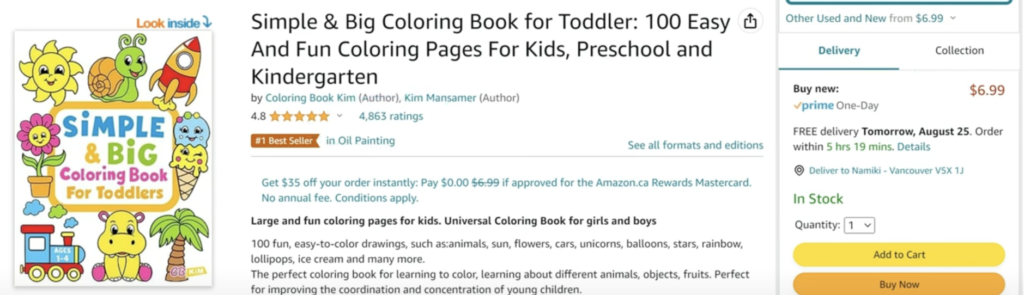
単純計算してアメリカドルで33,000ドル。日本円にして 490万円分売れていることになるんです。これ実はあのChatGPTや、MidjourneyというAIツールを使え ば誰でも簡単に作ることができるんです。今回のYouTubeではこのような 塗り絵の本の作り方について1からわかりやすく説明するので、AIを使って副業を成功させたいと思っている人は最後まで読んでださい。AmazonKDPとは Amazonが提供しているサービスの一 つでAmazonKDPを利用することで 誰でも本を出版することができるんです。

1、ChatGPTで 塗り絵のアイディアを考える
1からやっていきましょう。まずは ChatGPTを開きます。ハロウィンの塗り絵を作ってもらおうと思います。 ChatGPTに、「あなたは プロの塗り絵クリエイターです。ハロウィンに関する塗り絵のアイディアを 5つ紹介してください。」と指示します。そうするとChatGPTが考えてくれ ます。お城の中にいるドラキュラや 研究所にいるフランケンシュタイン。なかなかいいアイディアですね。これを参考 にMidjournyで絵を作っていきます。
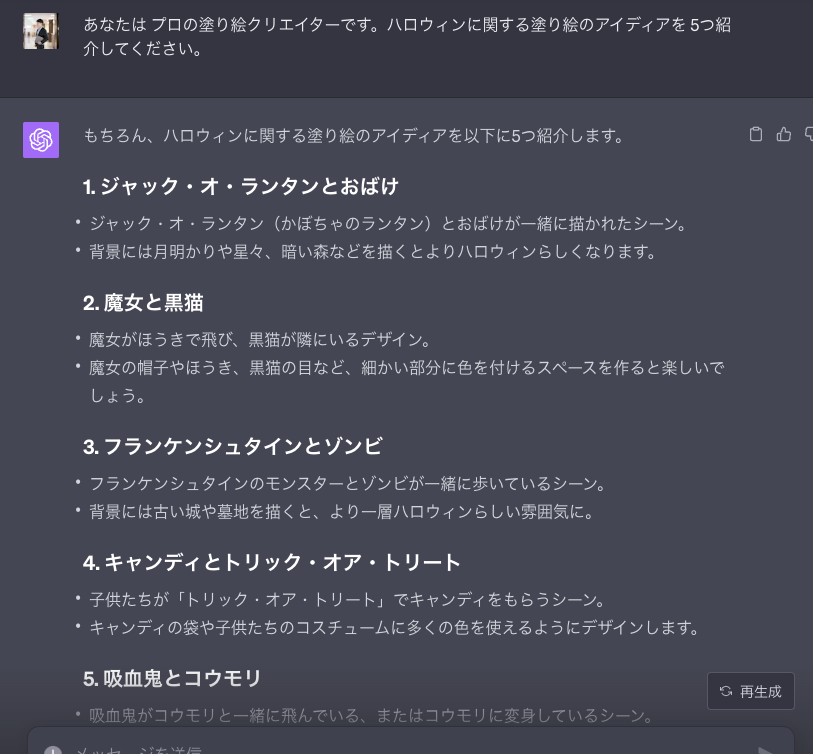
2、ミッドジャーニーで画像を作成
Midjourny、はテキストの内容から画像を生成してくれるAI画像生成ツールです。現在は有料プランしかありませんが、非常に高いクオリティの画像を作ってくれるので、副業を始めたいと考えている人は登録することをおすすめします。指示文のところに#imagepromptと入力。そしてChatGPTが考えてくれた文章を入力します。
今回は塗り絵の画像を作ってもらうので、子供向けの塗り絵の本カートゥーン・スタイル、太い線、影はなしなど細かい指示も追加していきます。

imagine prompt Coloring page for kids,Frankenstein’s monster in a lab cartoon style,thick lines,low details,no shawind -ar 9:11
そして ジェネレートしてもらった画像がこちらです。
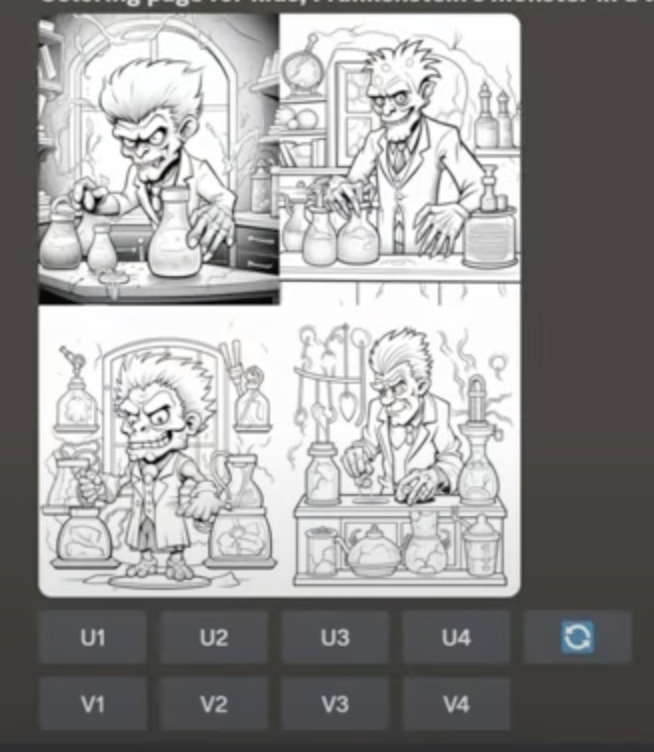
なかなかよくできていますよね。こちらの画像を保存して、この作業を 繰り返し約30枚くらい画像を作っていきます。作成 された絵の下にある番号はそれぞれの画像に対応しています。
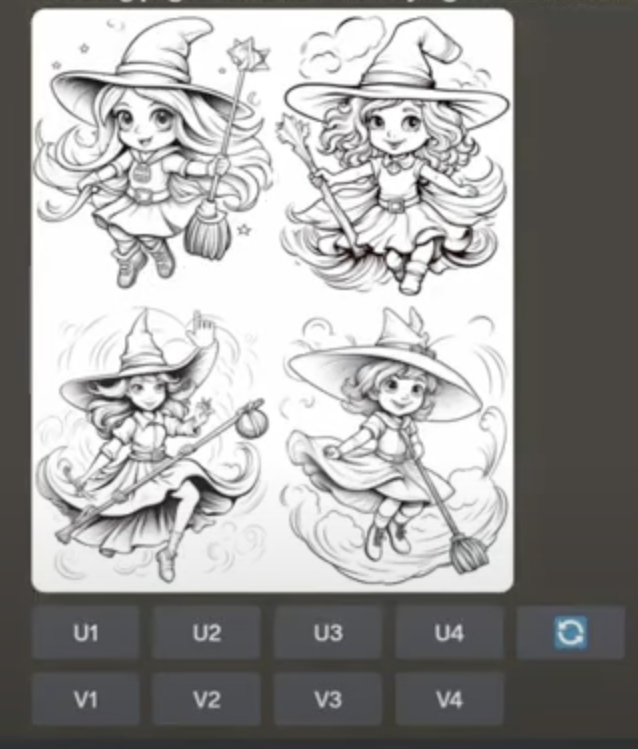
左上から1、2、3、4と対応しています。
例えば 左上の 絵の感じでもう少し別の画像を作ってもらいたいという時は、V1を選択します。すると V1と同じようなテイストで別の4種類の画像を作成してくれます。このような感じで 自分の納得のいく画像を作っていき ましょう。
3 、Canvaで編集
Canvaを開きデザイン作成カスタムサイズのところに、幅8.625高さ11.25に合わせます。
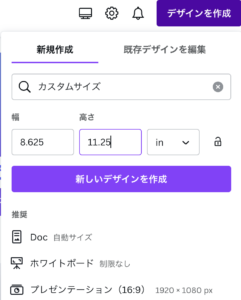
単位はインチで設定してください。そして先ほど保存した画像をアップロードしていきます。ここで大事なのは、画像を貼り付けていくときに必ず空白のページを作ってから、次の画像を貼り付けてください。
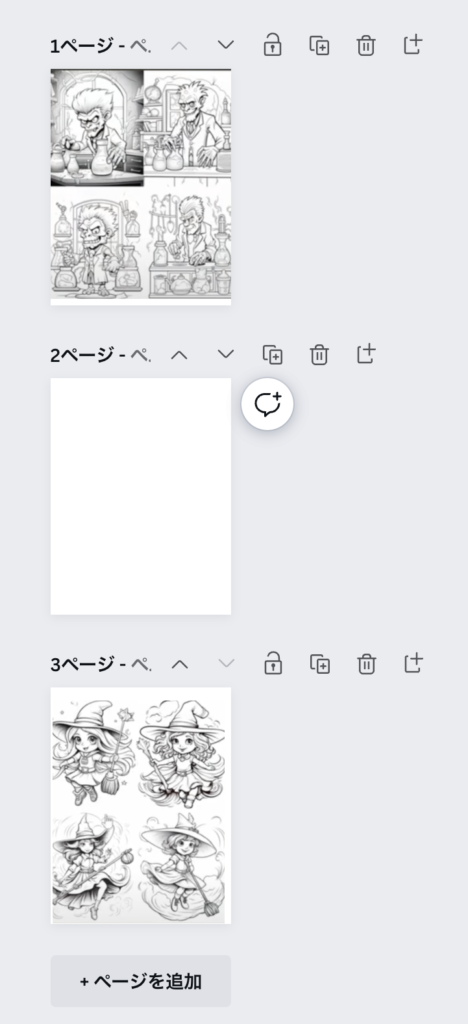
なぜなら塗り絵をするときに裏に色が移ってしまうことがあるので、裏のページは空白にします。この作業を繰り返していきます。次は表紙を作っていきます。Midjournyを開きましょう。そして先ほどのように、また指示文のところに文章を入れます。

今回は「vivid color」という言葉を追加します。そうするとこのような塗り絵の表紙を作ってくれます。

かわいいですよね。これを先ほどと同様に保存します。
Canvaを使って編集していきます。表紙のサイズがわからない時は、AmazonKDPからヘルプ、そしてペーパーパック、書籍設定、表紙テンプレートをダウンロードをクリックします。
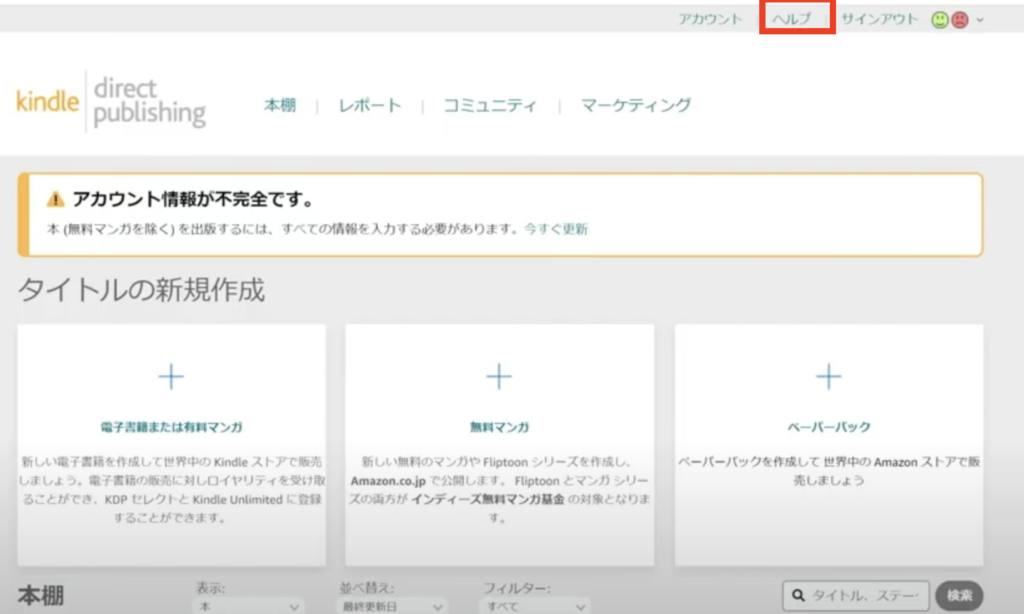
そして本の情報を順を追って、入力していきます。
すると、完成時の本の寸法を計算して表示してくれるんです。
これをダウンロードして、Canvaで編集していきます。ダウンロードしたテンプレートが全体の寸法が表紙の大きさになります。

新しいデザインで、高さ 幅を先ほどの数字に合わせていきます。そして先ほどダウンロードしたテンプレートもアップロードします。先ほど Midjournyで作った表紙の画像も貼り付けていきます。
次に文字を入力していきます。 ハロウィン塗り絵と文字を入力します。ここで好きな文字のフォントやエフェクトを追加します。そして完成。

ここでのポイントが最終確認として、画像を選択、透明度を選択。マイナスにして、追加した文字がピンクの内側に入っているか、印刷した時に問題が起こらないか確認します。確認できたらPDFで保存します。
4、Amazon KDPで販売
AmazonKDPにサインインします。Amazonアカウントがあればそこから、サインインできます。そしてペーパーバッグを選択。
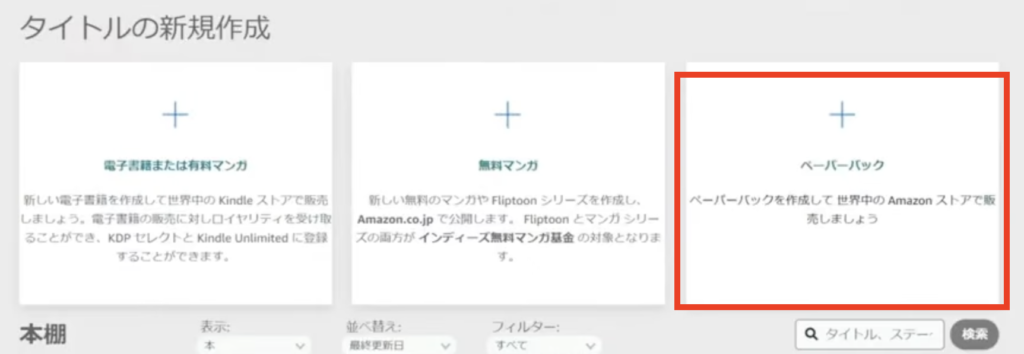
書かれている通り入力していきます。そして Canvaで作成した本の表紙と本の内容もアップロードしていきます。アップロードが成功したら、本のプレビューを選択。印刷される本がどんな感じになるか最終確認を行うことができます。左側にエラー マークがなければ出版できるということです。あとは本の価格設定を行い、これで全て終了になります。

最後にすごく大切なことを言いますが こちらの塗り絵の絵本どう収益化するかは、どのようにマーケティングをするかによって大きく変わります。今は、InstagramやTikTokなど誰でも使える広告のツールがあるので、それらをいかに 効率よく使うかが収益化の大きな鍵になってきます。
